인사/급여 > 근태관리 > 근태/휴가 입력
12. 근태/휴가 입력
사원의 근태사항을 입력/관리 할 수 있는 화면입니다. 입력한 출/퇴근 시간으로 근무시간 및 지각/조퇴/외출/결근/휴가 사항이
한 번에 관리됩니다. 또한, 입력된 근태 사항으로 [휴가입력]메뉴에 자동으로 반영됩니다.
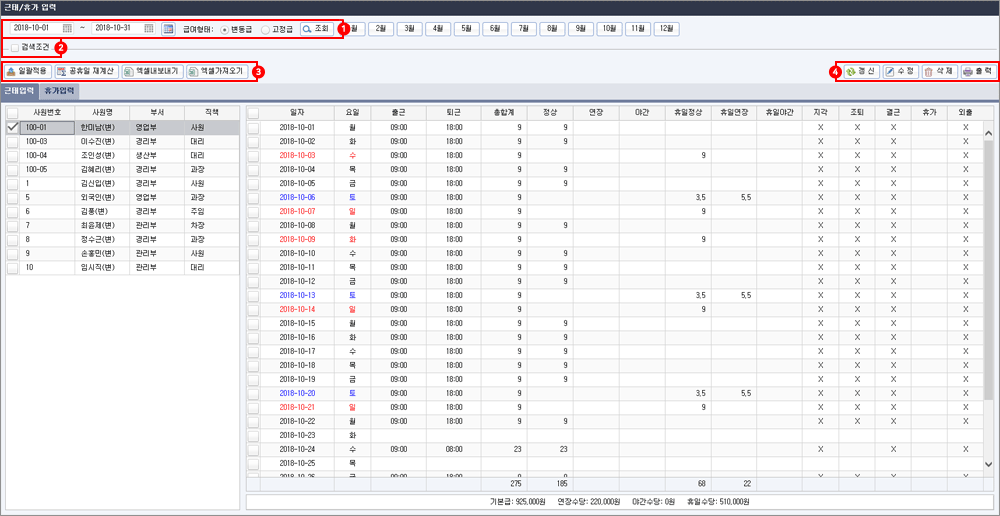
 ※ 입력된 근태사항이 연월차에서 차감되도록 설정하고 싶다면 ?
※ 입력된 근태사항이 연월차에서 차감되도록 설정하고 싶다면 ?
[환경설정>급여>근태/휴가>근태유형 설정]에서 설정할 수 있습니다. 해당 메뉴에서는 근태 및 휴가를 등록/관리 가능합니다.
예제. 한미남사원 근태/휴가 입력해보기
ㆍ한미남 사원의 10월 근태를 일괄 등록해 봅시다.
한미남 사원의 경우 주 6일 근무로 토요일도 근태시간으로 집계합니다. (월~금: 09시~18시 / 토: 09시~13시)
1. [환경설정>급여>근태설정>근무요일 지정]에서 주 6일 근무로 ‘월~토요일’까지 체크한 후 근태입력을 시작합니다.
또한, 출/퇴근 시간에 따른 근무시간 집계 시 점심시간 포함여부 설정을 하여 근무시간을 집계할 수 있습니다.
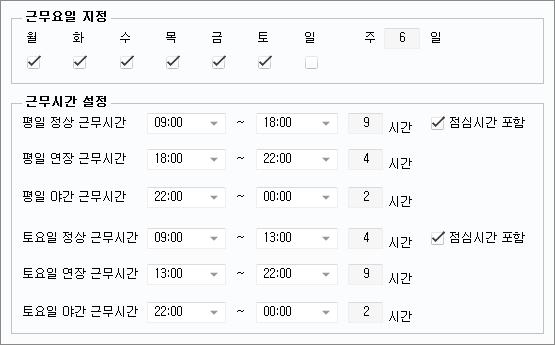
2. 버튼으로 한미남 사원의 10월 전체 근태 현황을 입력합니다.
버튼으로 한미남 사원의 10월 전체 근태 현황을 입력합니다.

- 한미남 사원을 선택하여 해당 기간(10.01~10.31)의 근태현황을 일괄적으로 입력합니다.
- 토요일(휴일)을 제외하고 일괄적인 시간 (09~18시)을 위와 같이 설정하여 입력합니다. ( )를 선택하여 토요일은 직접 입력)
)를 선택하여 토요일은 직접 입력)
- 일괄등록한 근태정보는 직접 수정도 가능합니다.
3. 휴일(토요일)을 제외한 모든 일자에 출퇴근 시간이 입력된 것을 확인하고, 토요일의 근무시간을 직접 입력합니다.
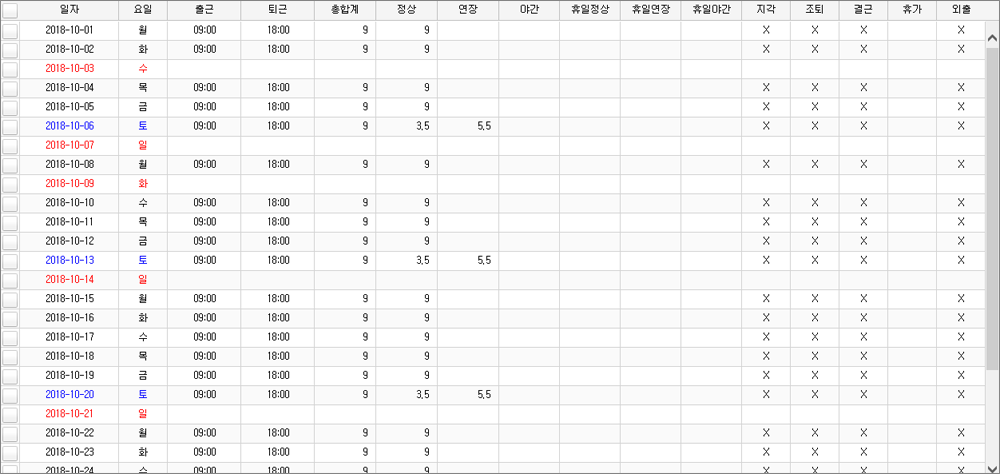
ㆍ출퇴근시간 직접 입력 시 24시간제를 이용하여 입력하여야 합니다. 입력한 출퇴근시간에 따라 근무시간이 자동으로 집계됩니다.
(예. 오전 09시 : 09:00 로 입력 / 오후 06시 : 18:00 로 입력)
(예. 점심 12시 : 12:00 로 입력 / 새벽 12시 : 00:00 로 입력)
【 입력 방법 】
- 근태정보를 입력 할 사원을 선택합니다. (고정급/변동급 모두 사용 가능)
- 해당 사원의 출근/퇴근 시간을 입력합니다. 시간은 오전/오후 선택 없이 24시간제 숫자만 기입합니다.
 [환경설정>급여>근태설정>근무요일 지정] 항목에서 근무요일을 지정할 수 있습니다. 이곳에서 지정된 근무 요일은 근태입력 시 일자/요일에 자동으로 반영됩니다.
[환경설정>급여>근태설정>근무요일 지정] 항목에서 근무요일을 지정할 수 있습니다. 이곳에서 지정된 근무 요일은 근태입력 시 일자/요일에 자동으로 반영됩니다.
- 입력된 출근/퇴근 시간에 의해 근무시간, 지각, 조퇴, 결근 사항이 자동으로 산출되어 나타나며 해당 항목은 직접 입력/수정할 수 있습니다.
출근시간 입력 시 출퇴근 시간 여유분을 설정하여 지각여부를 판단할 수 있습니다.
 [환경설정>급여>근태설정>출퇴근 시간 여유분]을 설정하면 설정한 시간 이후에 입력된 출근은 자동으로 지각 체크됩니다.
[환경설정>급여>근태설정>출퇴근 시간 여유분]을 설정하면 설정한 시간 이후에 입력된 출근은 자동으로 지각 체크됩니다.

지각 시작 시간을 설정하여 해당 시간까지는 지각 체크를 하지 않으니 참고하시기 바랍니다.
(예. 09:15이상의 출근시간 입력 시 지각을 체크합니다.)
- 입력한 휴가는 [휴가입력] 메뉴에 반영됩니다.
 휴가 등록/관리 하기!!!
휴가 등록/관리 하기!!!
[환경설정>급여>근태/휴가>휴가유형 설정]에서 휴가 등록/관리가 가능합니다.
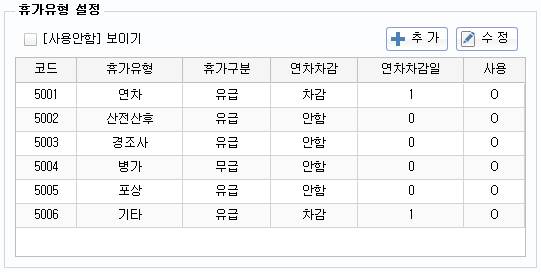
1)
조회 기간을 선택할 수 있습니다. 직접 날짜를 입력하거나, 아이콘을 눌러 설정할 수 있습니다.
아이콘을 눌러 설정할 수 있습니다.
날짜 설정 후 버튼을 누르면 전표 조회가 됩니다. 또한,
버튼을 누르면 전표 조회가 됩니다. 또한,  해당 아이콘을 클릭하여 나온 화면에서 기간 설정 버튼을 클릭하여 기간을 변경합니다.
해당 아이콘을 클릭하여 나온 화면에서 기간 설정 버튼을 클릭하여 기간을 변경합니다.
기간설정 후 변동급과 고정급을 선택하여 해당 사원들의 근태/휴가를 입력할 수 있습니다.
휴가입력탭에서는 설정된 기준일자까지의 연차현황을 확인할 수 있습니다.
설정된 기준일자까지의 연차현황을 확인할 수 있습니다.
2)
추가로 사원명/부서/직책을 선택하여 해당 내역을 확인할 수 있습니다.
검색할 사원명/부서/직책을 선택한 후 버튼을 누르면 해당 내역만 검색됩니다.
버튼을 누르면 해당 내역만 검색됩니다.
3)
 : 선택한 사원들의 근태를 일괄적용합니다. 수정도 가능하며 수정시에는 수정한 내용으로 일괄적용됩니다.
: 선택한 사원들의 근태를 일괄적용합니다. 수정도 가능하며 수정시에는 수정한 내용으로 일괄적용됩니다.

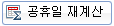 : [환경설정>급여>공휴일 설정]에서 설정된 공유일로 재계산합니다.
: [환경설정>급여>공휴일 설정]에서 설정된 공유일로 재계산합니다.
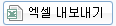 : 입력된 근태내역을 엑셀로 저장할 수 있습니다.
: 입력된 근태내역을 엑셀로 저장할 수 있습니다.
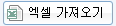 : 프로그램에서 제공하는 엑셀 양식을 다운받아 양식에 맞게 입력한 후 근태/휴가내역을 엑셀로 가져올 수 있습니다.
: 프로그램에서 제공하는 엑셀 양식을 다운받아 양식에 맞게 입력한 후 근태/휴가내역을 엑셀로 가져올 수 있습니다.
4)
 : 근태입력 및 휴가입력에서 추가 및 수정한 내역을 적용하여 확인할 수 있습니다.
: 근태입력 및 휴가입력에서 추가 및 수정한 내역을 적용하여 확인할 수 있습니다.
 : 거래 내역을 선택하고 수정버튼을 누르면 거래내역 정보를 수정할 수 있습니다.
: 거래 내역을 선택하고 수정버튼을 누르면 거래내역 정보를 수정할 수 있습니다.
 : 선택한 전표를 삭제할 수 있습니다. 다중 선택하여 삭제도 가능합니다.
: 선택한 전표를 삭제할 수 있습니다. 다중 선택하여 삭제도 가능합니다.
 : 선택한 사원에 따른 근태/휴가 보고서를 인쇄하거나 엑셀, PDF, 텍스트, 이미지파일 등으로 변환합니다.
: 선택한 사원에 따른 근태/휴가 보고서를 인쇄하거나 엑셀, PDF, 텍스트, 이미지파일 등으로 변환합니다.
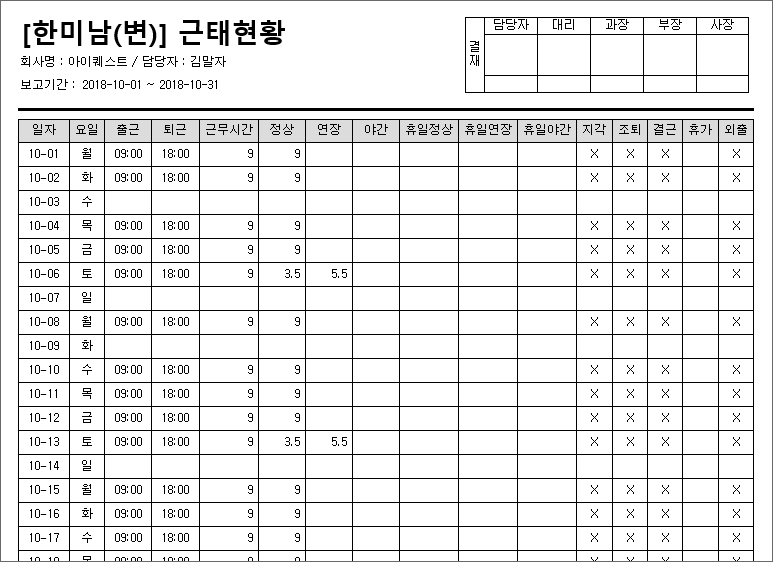
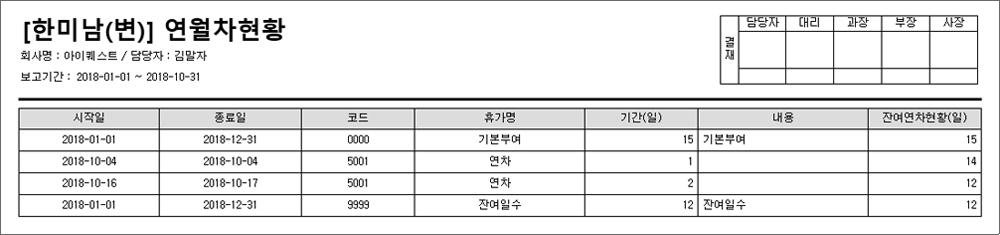
상단의 결재란은 보고서로 인쇄 시 모든 인쇄물에 자동 설정되어 출력되며, [환경설정>공통기초>일반공통>보고서 결재라인 설정]에서 결재라인 정보 수정이 가능합니다.
보고서 결재라인은 ‘사용함’으로 설정되어 있으며, 필요 여부에 따라 설정 화면에서 변경하실 수 있습니다.
사원의 근태사항을 입력/관리 할 수 있는 화면입니다. 입력한 출/퇴근 시간으로 근무시간 및 지각/조퇴/외출/결근/휴가 사항이
한 번에 관리됩니다. 또한, 입력된 근태 사항으로 [휴가입력]메뉴에 자동으로 반영됩니다.
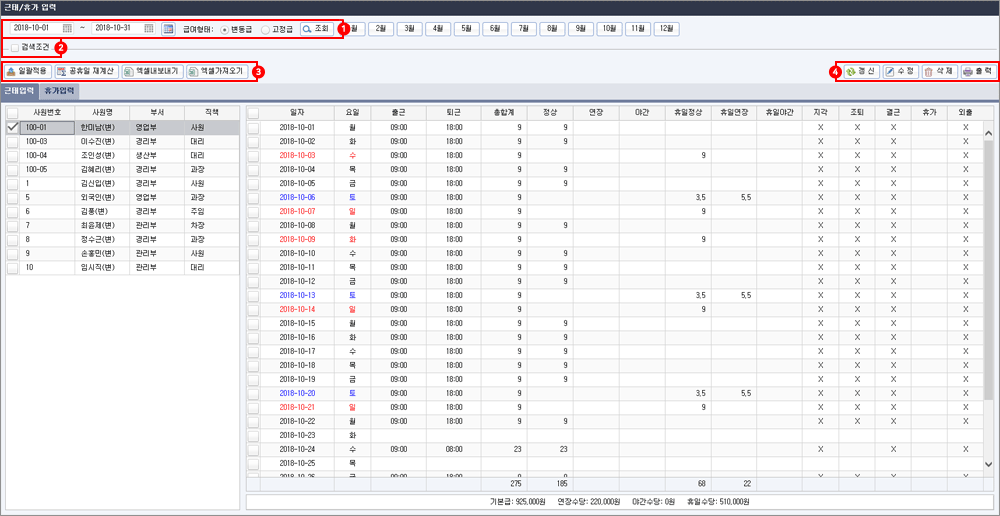
 ※ 입력된 근태사항이 연월차에서 차감되도록 설정하고 싶다면 ?
※ 입력된 근태사항이 연월차에서 차감되도록 설정하고 싶다면 ?[환경설정>급여>근태/휴가>근태유형 설정]에서 설정할 수 있습니다. 해당 메뉴에서는 근태 및 휴가를 등록/관리 가능합니다.
예제. 한미남사원 근태/휴가 입력해보기
ㆍ한미남 사원의 10월 근태를 일괄 등록해 봅시다.
한미남 사원의 경우 주 6일 근무로 토요일도 근태시간으로 집계합니다. (월~금: 09시~18시 / 토: 09시~13시)
1. [환경설정>급여>근태설정>근무요일 지정]에서 주 6일 근무로 ‘월~토요일’까지 체크한 후 근태입력을 시작합니다.
또한, 출/퇴근 시간에 따른 근무시간 집계 시 점심시간 포함여부 설정을 하여 근무시간을 집계할 수 있습니다.
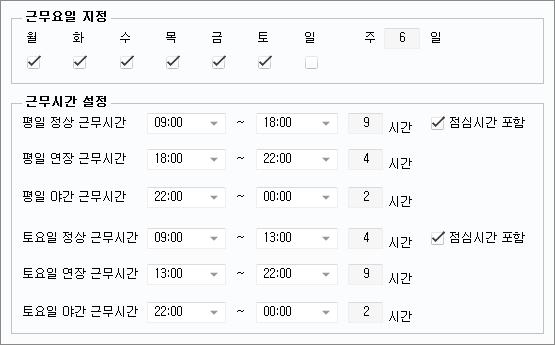
2.
 버튼으로 한미남 사원의 10월 전체 근태 현황을 입력합니다.
버튼으로 한미남 사원의 10월 전체 근태 현황을 입력합니다.
- 한미남 사원을 선택하여 해당 기간(10.01~10.31)의 근태현황을 일괄적으로 입력합니다.
- 토요일(휴일)을 제외하고 일괄적인 시간 (09~18시)을 위와 같이 설정하여 입력합니다. (
 )를 선택하여 토요일은 직접 입력)
)를 선택하여 토요일은 직접 입력)- 일괄등록한 근태정보는 직접 수정도 가능합니다.
3. 휴일(토요일)을 제외한 모든 일자에 출퇴근 시간이 입력된 것을 확인하고, 토요일의 근무시간을 직접 입력합니다.
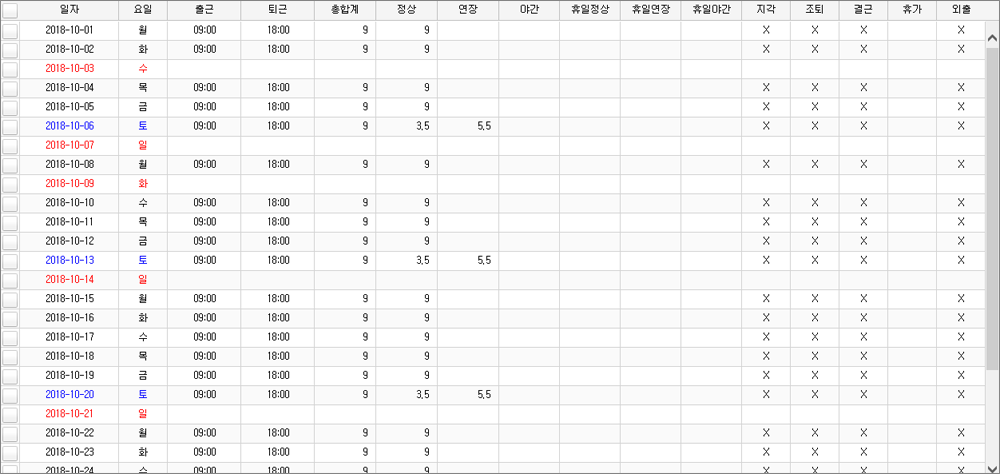
ㆍ출퇴근시간 직접 입력 시 24시간제를 이용하여 입력하여야 합니다. 입력한 출퇴근시간에 따라 근무시간이 자동으로 집계됩니다.
(예. 오전 09시 : 09:00 로 입력 / 오후 06시 : 18:00 로 입력)
(예. 점심 12시 : 12:00 로 입력 / 새벽 12시 : 00:00 로 입력)
【 입력 방법 】
- 근태정보를 입력 할 사원을 선택합니다. (고정급/변동급 모두 사용 가능)
- 해당 사원의 출근/퇴근 시간을 입력합니다. 시간은 오전/오후 선택 없이 24시간제 숫자만 기입합니다.
 [환경설정>급여>근태설정>근무요일 지정] 항목에서 근무요일을 지정할 수 있습니다. 이곳에서 지정된 근무 요일은 근태입력 시 일자/요일에 자동으로 반영됩니다.
[환경설정>급여>근태설정>근무요일 지정] 항목에서 근무요일을 지정할 수 있습니다. 이곳에서 지정된 근무 요일은 근태입력 시 일자/요일에 자동으로 반영됩니다.- 입력된 출근/퇴근 시간에 의해 근무시간, 지각, 조퇴, 결근 사항이 자동으로 산출되어 나타나며 해당 항목은 직접 입력/수정할 수 있습니다.
출근시간 입력 시 출퇴근 시간 여유분을 설정하여 지각여부를 판단할 수 있습니다.
 [환경설정>급여>근태설정>출퇴근 시간 여유분]을 설정하면 설정한 시간 이후에 입력된 출근은 자동으로 지각 체크됩니다.
[환경설정>급여>근태설정>출퇴근 시간 여유분]을 설정하면 설정한 시간 이후에 입력된 출근은 자동으로 지각 체크됩니다.
지각 시작 시간을 설정하여 해당 시간까지는 지각 체크를 하지 않으니 참고하시기 바랍니다.
(예. 09:15이상의 출근시간 입력 시 지각을 체크합니다.)
- 입력한 휴가는 [휴가입력] 메뉴에 반영됩니다.
 휴가 등록/관리 하기!!!
휴가 등록/관리 하기!!![환경설정>급여>근태/휴가>휴가유형 설정]에서 휴가 등록/관리가 가능합니다.
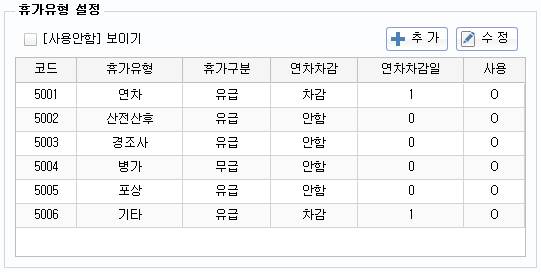
1)

조회 기간을 선택할 수 있습니다. 직접 날짜를 입력하거나,
 아이콘을 눌러 설정할 수 있습니다.
아이콘을 눌러 설정할 수 있습니다.날짜 설정 후
 버튼을 누르면 전표 조회가 됩니다. 또한,
버튼을 누르면 전표 조회가 됩니다. 또한,  해당 아이콘을 클릭하여 나온 화면에서 기간 설정 버튼을 클릭하여 기간을 변경합니다.
해당 아이콘을 클릭하여 나온 화면에서 기간 설정 버튼을 클릭하여 기간을 변경합니다.기간설정 후 변동급과 고정급을 선택하여 해당 사원들의 근태/휴가를 입력할 수 있습니다.
휴가입력탭에서는
 설정된 기준일자까지의 연차현황을 확인할 수 있습니다.
설정된 기준일자까지의 연차현황을 확인할 수 있습니다.2)

추가로 사원명/부서/직책을 선택하여 해당 내역을 확인할 수 있습니다.
검색할 사원명/부서/직책을 선택한 후
 버튼을 누르면 해당 내역만 검색됩니다.
버튼을 누르면 해당 내역만 검색됩니다.3)
 : 선택한 사원들의 근태를 일괄적용합니다. 수정도 가능하며 수정시에는 수정한 내용으로 일괄적용됩니다.
: 선택한 사원들의 근태를 일괄적용합니다. 수정도 가능하며 수정시에는 수정한 내용으로 일괄적용됩니다.
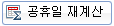 : [환경설정>급여>공휴일 설정]에서 설정된 공유일로 재계산합니다.
: [환경설정>급여>공휴일 설정]에서 설정된 공유일로 재계산합니다.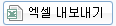 : 입력된 근태내역을 엑셀로 저장할 수 있습니다.
: 입력된 근태내역을 엑셀로 저장할 수 있습니다.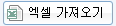 : 프로그램에서 제공하는 엑셀 양식을 다운받아 양식에 맞게 입력한 후 근태/휴가내역을 엑셀로 가져올 수 있습니다.
: 프로그램에서 제공하는 엑셀 양식을 다운받아 양식에 맞게 입력한 후 근태/휴가내역을 엑셀로 가져올 수 있습니다.4)
 : 근태입력 및 휴가입력에서 추가 및 수정한 내역을 적용하여 확인할 수 있습니다.
: 근태입력 및 휴가입력에서 추가 및 수정한 내역을 적용하여 확인할 수 있습니다. : 거래 내역을 선택하고 수정버튼을 누르면 거래내역 정보를 수정할 수 있습니다.
: 거래 내역을 선택하고 수정버튼을 누르면 거래내역 정보를 수정할 수 있습니다. : 선택한 전표를 삭제할 수 있습니다. 다중 선택하여 삭제도 가능합니다.
: 선택한 전표를 삭제할 수 있습니다. 다중 선택하여 삭제도 가능합니다. : 선택한 사원에 따른 근태/휴가 보고서를 인쇄하거나 엑셀, PDF, 텍스트, 이미지파일 등으로 변환합니다.
: 선택한 사원에 따른 근태/휴가 보고서를 인쇄하거나 엑셀, PDF, 텍스트, 이미지파일 등으로 변환합니다.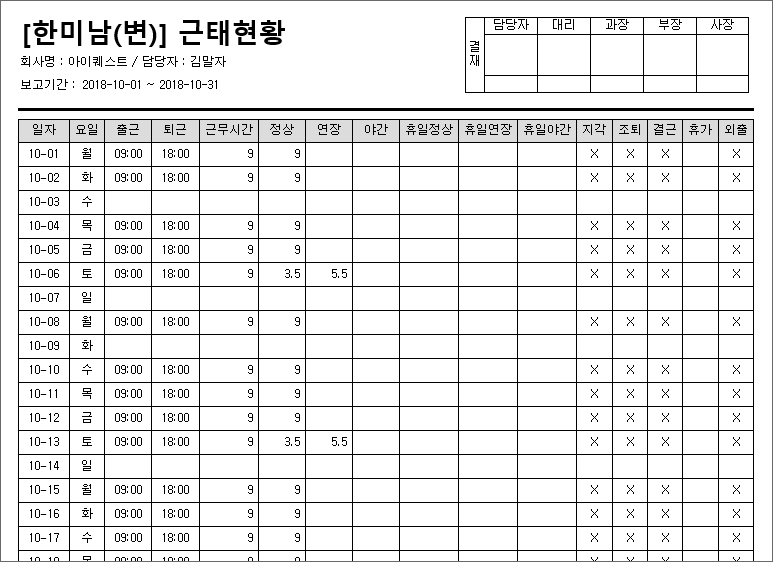
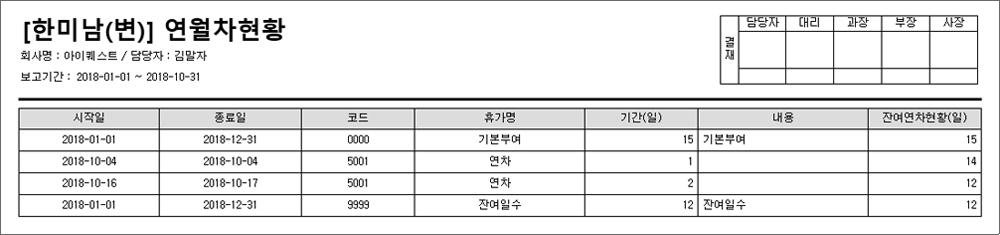
상단의 결재란은 보고서로 인쇄 시 모든 인쇄물에 자동 설정되어 출력되며, [환경설정>공통기초>일반공통>보고서 결재라인 설정]에서 결재라인 정보 수정이 가능합니다.
보고서 결재라인은 ‘사용함’으로 설정되어 있으며, 필요 여부에 따라 설정 화면에서 변경하실 수 있습니다.